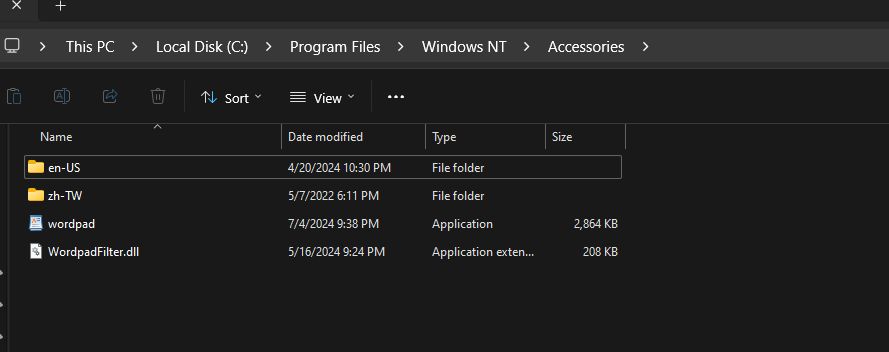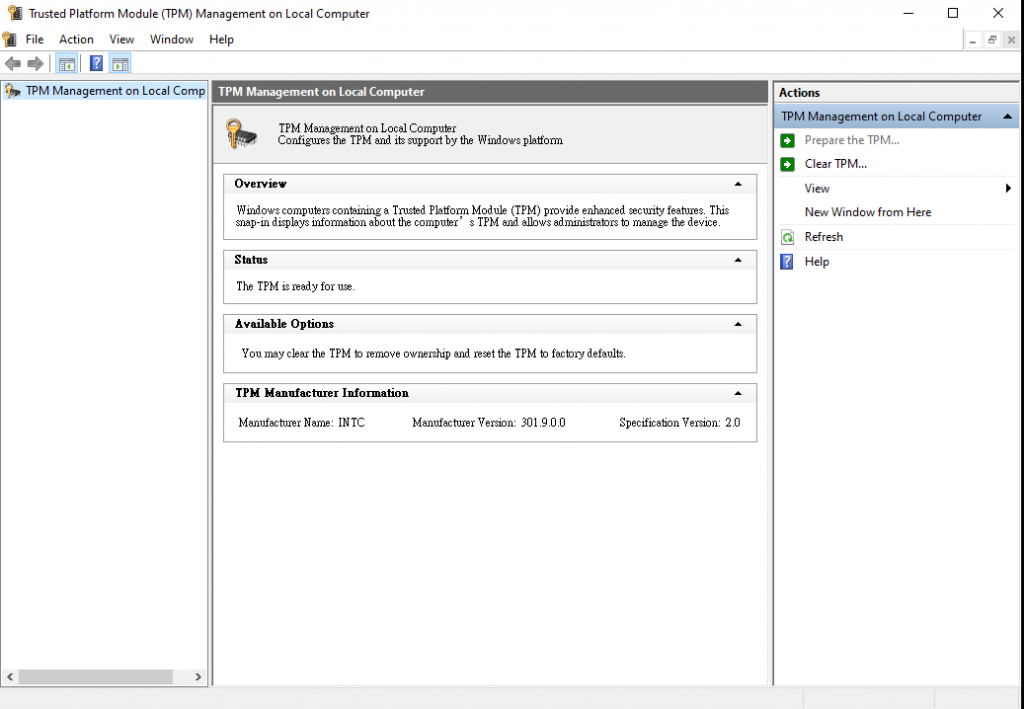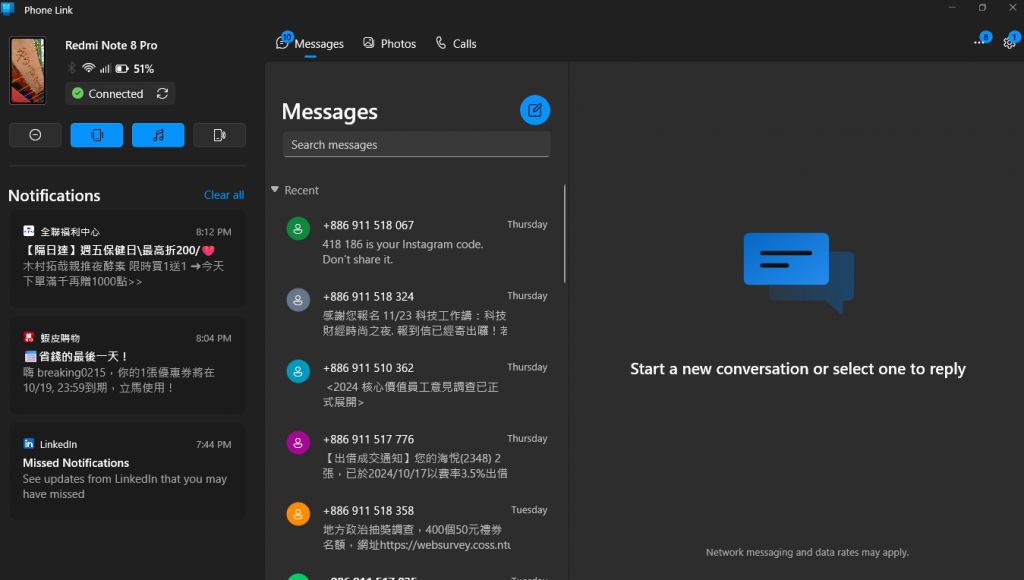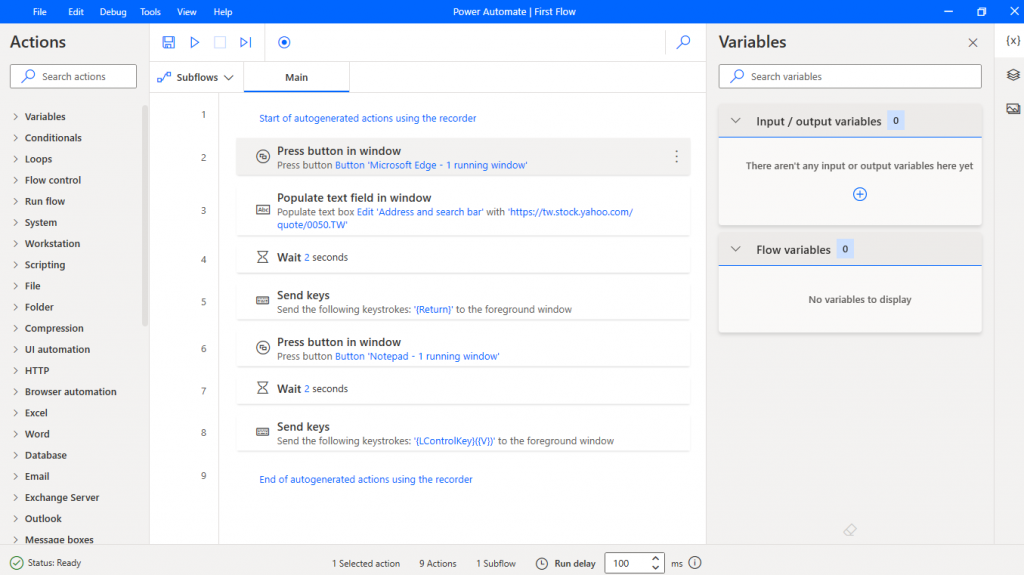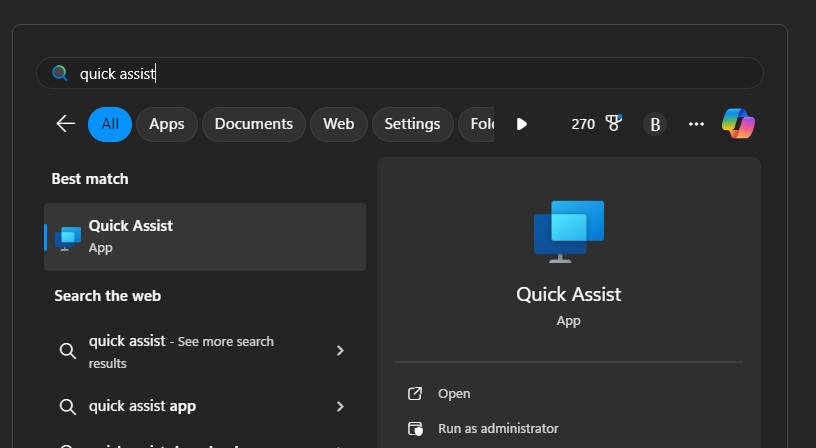在忙碌的工作環境中,如何保持專注並提高工作效率,往往是成功的關鍵。Windows 11 內建的專注功能就是為了幫助您在這些環境中更有效率地工作,並降低外部干擾。這項功能融合了計時器,讓您輕鬆運用番茄工作法,保持工作與休息的良好節奏。接下來,我們將一起了解如何充分利用這個功能提升工作效率。
Windows 11 的專注功能是一個強大且實用的工具,幫助用戶在忙碌的工作日中保持高效,減少外界的干擾,提升工作質量。不論您是依賴番茄工作法進行任務分配,還是希望在專注期間播放音樂來激勵自己,專注功能都能為您提供完美的解決方案。趕快試試看,讓專注功能助您事半功倍,提升工作效率!
如何啟動專注功能
在專注啟動開始計時後,「請勿打擾」功能將自動啟用並靜音所有通知,讓您不再被干擾。如果您偶爾需要檢查通知,還可以輕鬆進入通知中心。專注功能的啟動非常簡單,有多種方法可以讓您輕鬆開始:
- 從通知中心啟動:
- 點擊工作列中的通知中心。
- 選擇專注的持續時間。
- 點擊「專注」,開始專注!
- 從設定:
- 點擊「開始」>「設定」>「系統」>「專注」。
- 點擊「開始專注」即可啟動。 3.從時鐘應用程式:
- 點擊「開始」>「所有應用程式」>「時鐘」。
- 在時鐘應用中選擇「開始專注」並設置專注時間。
這三種方式都能快速啟動專注功能,您可以根據自己的習慣選擇最適合的方法。
設定通知顯示規則
若想要進一步個人化您的專注體驗,您可以設定通知顯示規則,從而避免不必要的干擾:
- 前往「開始」>「設定」>「系統」>「通知」。
- 在「請勿打擾」選項中,您可以選擇
- 自動關閉工作時間以外的通知。
- 設定優先通知,確保重要提醒不會錯過。
- 與其他應用程式搭配使用專注,增強工作效率。
這樣,當您啟動專注模式時,只有優先級最高的通知會進來,其他的訊息則會被靜音或延後,幫助您不被打斷,保持專注。
專注功能如何運作
啟動專注功能後,您的螢幕會顯示計時器,並且會自動啟用「請勿打擾」模式。這意味著所有工作列中的應用程式通知都將被靜音,讓您可以全身心投入當前任務。當專注時間結束時,您會收到一個通知,並可以選擇是否提前結束專注或繼續進行專注。
此外,專注模式還融合了 Microsoft To Do 任務清單和 Spotify 音樂播放器,為您提供更為便捷的工作體驗:
- To Do 任務清單:讓您能夠輕鬆查看待辦事項,隨時追蹤任務進度,保持工作有條不紊。
- Spotify 音樂:通過與 Spotify 的整合,您可以在專注模式下播放喜愛的音樂,為工作增添靈感和動力。

如何連結 Spotify 帳戶
若您希望在專注期間播放音樂,只需按照以下步驟將您的 Spotify 帳戶與時鐘應用程式連結:
- 點擊「開始」>「所有應用程式」>「時鐘」。
- 在「時鐘」應用中選擇「連結您的 Spotify」,並登入帳戶。
- 選擇您想要播放的音樂清單,當計時開始後,音樂會自動播放,為您的工作增添動力。
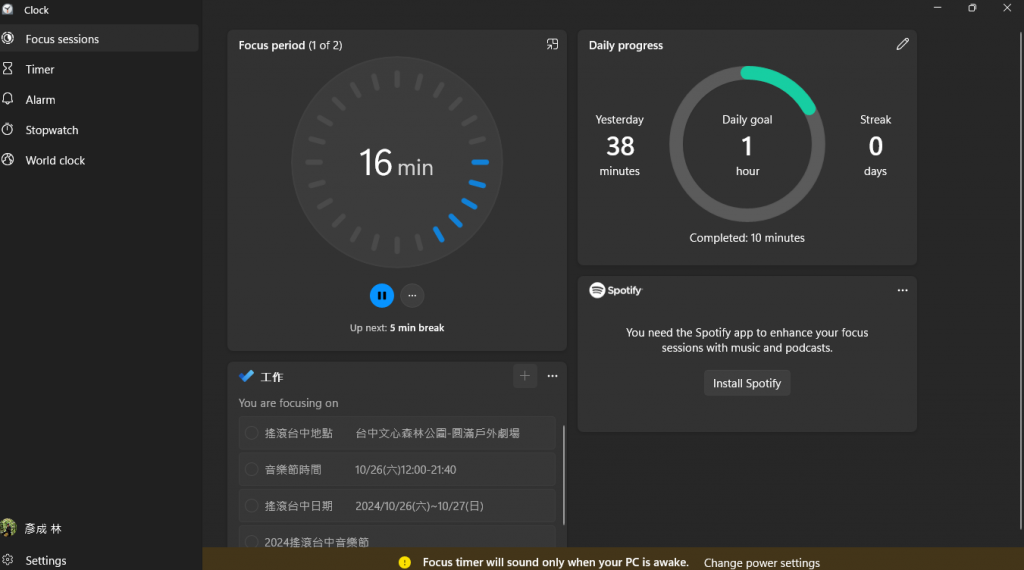
個人化您的專注體驗
若您希望根據自己的需求進一步調整專注設置,可以進入設定進行個人化設定:
- 前往「開始」 > 「設定」 > 「系統」 > 「專注」。
- 在此,您可以選擇哪些設置將應用於未來的專注模式,從而創造一個專屬於自己的高效工作環境。
另外,別忘了從 Microsoft Store 下載時鐘和 Microsoft To Do,這樣才能充分發揮專注的各項強大功能。
內建的 Microsoft To Do 成為了日常任務管理的得力助手,無論是在繁忙的工作中還是管理日常生活,這款應用都能幫助你輕鬆掌控待辦事項,提升工作效率。今天,我們將帶你深入了解 Microsoft To Do 的強大功能,幫助你更好地管理時間和任務。
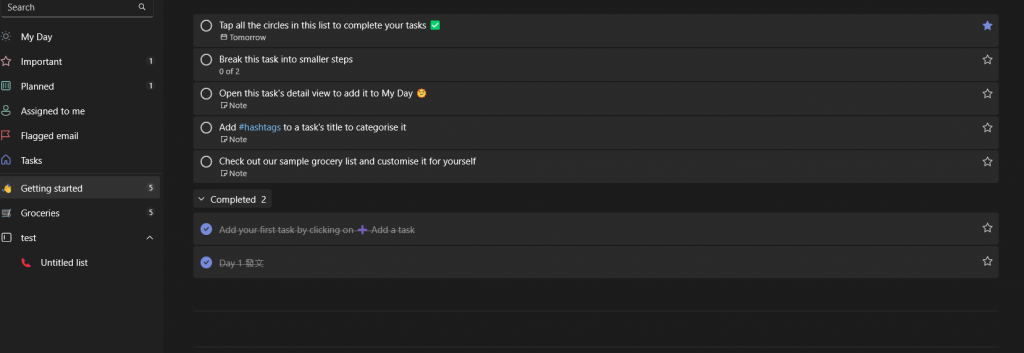
無論你是單純需要管理日常生活中的待辦事項,還是需要在工作中協作、管理多個任務,Microsoft To Do 都能提供一站式解決方案。簡單的界面、多樣化的功能以及與 Outlook、Windows 系統的緊密集成,使得這款應用在工作和生活中都能大大提升效率。如果你還沒有使用它,現在就是嘗試的最佳時機!
我的一天:聚焦當日任務,提升專注力
「我的一天」是 Microsoft To Do 中的一個重要功能,它每日會自動更新並給出個性化的建議,幫助你專注於當天最重要的任務。你可以從待辦事項清單中選擇今天需要完成的工作,並根據需要隨時調整和更新。
如何幫助你:這一功能讓你每天一開始就能有條理地設定好當日任務,避免忘記或拖延,讓每一天的工作和生活更有條理,專注於最需要完成的事項。
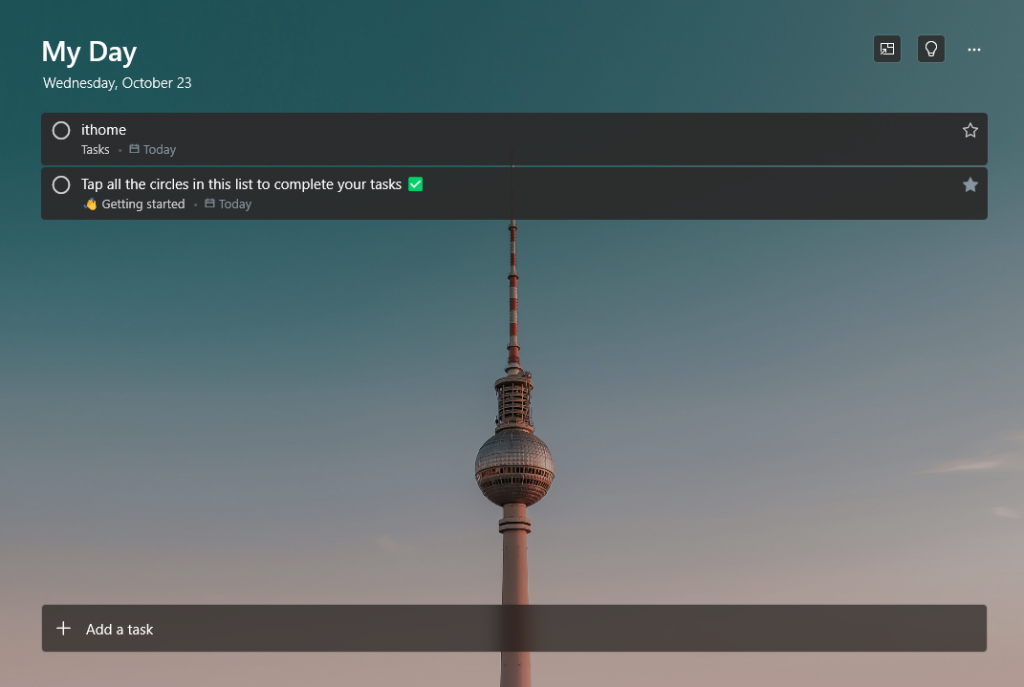
重要任務:讓優先級任務更加顯眼
有些任務可能比其他任務更為緊急或重要。透過「重要任務」功能,你可以為特定的任務加星標,並將這些任務集中顯示在專門的列表中。
如何幫助你:這樣你可以一目瞭然地看到哪些是最重要的任務,並確保這些高優先級的工作不會被忽略。此外,若你在輸入任務時設置了日期和時間,Microsoft To Do 會自動為你提供提醒,確保任務按時完成,特別適合需要多任務管理的用戶。
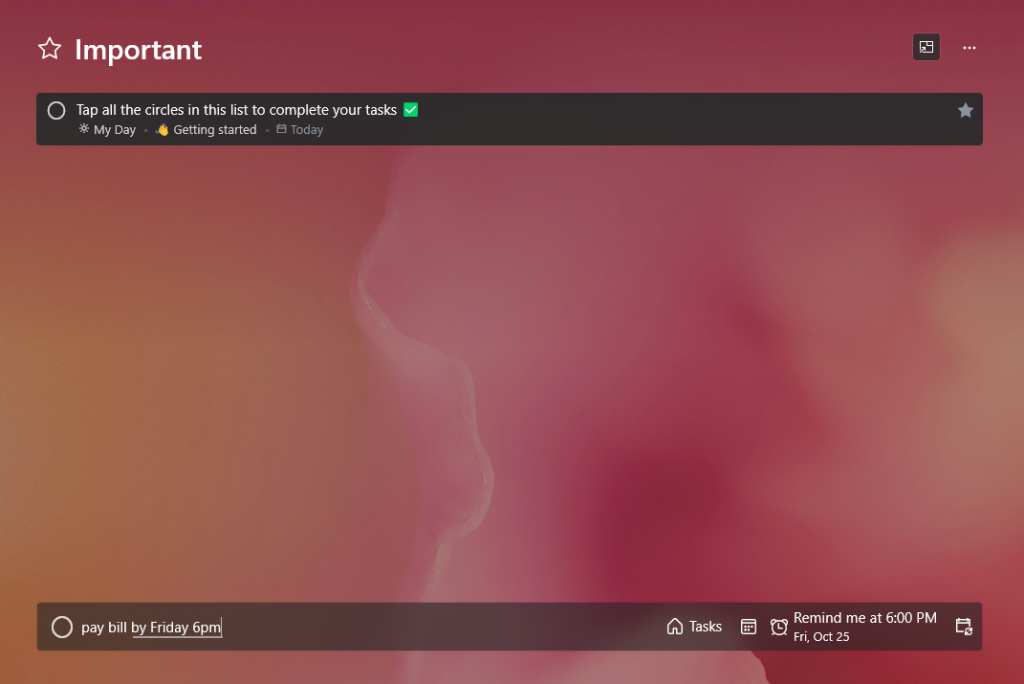
計劃:合理安排時間,減少工作壓力
Microsoft To Do 的「計劃」功能允許你為每個任務設定截止日期或提醒,這是有效時間管理的核心。你可以將工作分解為更小的步驟,並設定每個步驟的完成時間,確保任務不會因臨近截止日期而積壓。
如何幫助你:所有已設置日期或提醒的任務會自動顯示在計劃列表中,幫助你提前做好準備,避免因為未提前規劃而造成不必要的壓力。這樣你就能有條不紊地推進每個工作項目,並確保自己不會落後。
指派給我:高效管理被指派的任務
如果你是團隊合作的一員,經常會有一些任務是專門指派給你的。在 Microsoft To Do 中,「指派給我」功能可以幫助你輕鬆查看所有被指派的任務,讓你不會因為信息過多而錯過任何關鍵事項。
如何幫助你:這樣你就能清楚地知道哪些任務是你的責任,從而更專注地跟進,確保每個任務都能按時完成。
標記郵件:將電子郵件轉化為待辦任務
Microsoft To Do 與 Outlook 完美整合,通過「標記郵件」功能,你可以將已標記的電子郵件轉化為任務。這樣,如果有重要的郵件需要回覆或處理,你可以直接將其變成待辦事項,避免漏掉任何重要訊息。
如何幫助你:這樣一來,你不僅能更高效地管理郵件,還能在同一平台中跟蹤和管理所有的工作任務,無論是郵件還是其他待辦事項,都能一目瞭然地進行管理。
任務:無縫管理日常任務
Microsoft To Do 中的「任務」部分會顯示所有未歸類的任務,讓你可以隨時查看當前需要處理的工作。
如何幫助你:這個功能讓你能夠快速識別當前未處理的事項,無論是緊急的突發任務還是日常的小事,都能即時添加並安排處理。
輕鬆分享與協作
Microsoft To Do 還支持線上共用待辦事項清單,這讓你可以與同事、朋友或家人共享任務清單,協同完成工作。
如何幫助你:無論是工作中的團隊協作,還是家庭生活中的共享任務,都能輕鬆同步並協同進行。更重要的是,這些清單支持在多平台間同步,無論你使用的是 Windows、iPhone 還是 Android,都能無縫切換,隨時掌控進度。
喜歡這篇文章,請幫忙拍拍手喔 🤣